BAR redimensionnable de NVIDIA : Comment activer ReBAR dans le BIOS ?
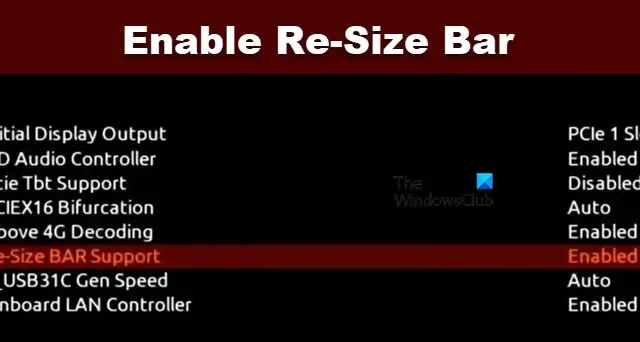
Resizing BAR ou ReBAR est une technologie NVIDIA qui utilise certaines des fonctionnalités avancées de PCI pour rendre l’expérience de jeu agréable pour le joueur. Dans cet article, nous apprendrons ce qu’est un BAR redimensionnable , si vous devez l’activer et comment activer ReBAR . Donc, si vous êtes un joueur, cet article est une lecture incontournable pour vous.
Qu’est-ce qu’une barre redimensionnable de NVIDIA ?
La barre redimensionnable est une fonctionnalité supplémentaire de NVIDIA qu’ils ont proposée à leurs utilisateurs dédiés, en particulier les joueurs. En effet, la barre redimensionnable est une fonctionnalité qui permet au processeur d’exploiter tout le potentiel de la VRAM de la carte graphique.
Maintenant, si vous êtes curieux après avoir entendu parler de la mémoire Smart Access d’AMD et que vous vous demandez : « Sont-ils identiques ? Eh bien, ce sont à peu près deux pois dans une cosse, fonctionnant de manière assez similaire.
VRAM Imaginez jouer à un jeu avec beaucoup de mouvements brusques et d’actions intenses. Ces actions et mouvements sont transmis sous forme de données depuis le GPU et le CPU par la VRAM. C’est comme une autoroute de données reliant les deux, garantissant que le jeu soit fantastique.![]()
Et c’est là qu’intervient la barre redimensionnable, qui élargit cette autoroute, permettant à davantage de données de circuler librement entre le CPU et le GPU. Ainsi, le jeu est non seulement plus beau, mais il fonctionne également plus facilement, offrant une expérience de jeu encore plus épique.
L’activation de la barre redimensionnable est-elle utile ?
Absolument. Pour les passionnés de jeux, activer cette fonctionnalité revient à donner un coup de pouce à leur expérience de jeu. Mais même en utilisation quotidienne, il est judicieux de l’allumer. Quelques-uns des avantages sont soulignés ci-dessous :

Voilà donc les avantages de Resizing Bar. Voyons maintenant comment activer la fonctionnalité.
Comment activer ReBAR dans le BIOS ?
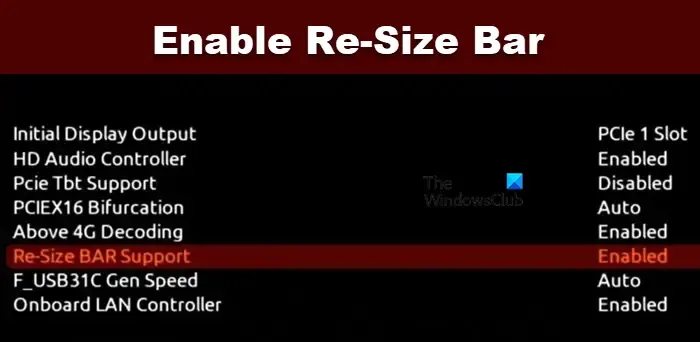
Si vous souhaitez activer la barre redimensionnable, mettez à jour le BIOS car vous ne pouvez pas accéder à la fonctionnalité car elle a été rendue disponible via les mises à jour.
Pour mettre à jour le BIOS, accédez au site Web du fabricant de la carte mère et installez la dernière version du BIOS disponible. Vous pouvez obtenir les détails de la carte mère en cliquant sur Win + R, puis en tapant et en saisissant msinfo32 . Accédez à la fenêtre Informations système et vérifiez les détails.
Une fois que vous avez terminé la mise à jour du BIOS, redémarrez le PC et démarrez votre BIOS . Là, vous verrez une option Redimensionner la barre ; cliquez dessus puis activez-le enfin. Parfois, l’option n’est pas là, et si tel est le cas, exécutez les étapes mentionnées ci-dessous :
- Dans la fenêtre du BIOS, accédez à l’ onglet Avancé , puis aux paramètres du sous-système PCI.
- Activez l’option de décodage ci-dessus 4G et de prise en charge de la barre de redimensionnement ou une option similaire avec une formulation différente.
- Désactivez le module de support de compatibilité (CSM) dans le menu de démarrage et enregistrez enfin les modifications.

Quels processeurs prennent en charge une barre redimensionnable ?
Resizing BAR est pris en charge par les processeurs Intel de 10e génération et plus récents, ainsi que par les processeurs Zen 3 et AMD Ryzen plus récents. Certains chipsets Intel de 10e génération sont pris en charge, tandis que tous les chipsets de 11e génération ou plus récents sont pris en charge. Si vous utilisez un GPU NVIDIA, rendez-vous sur nvidia.com pour en savoir plus.
Comment savoir si la barre redimensionnable fonctionne ?
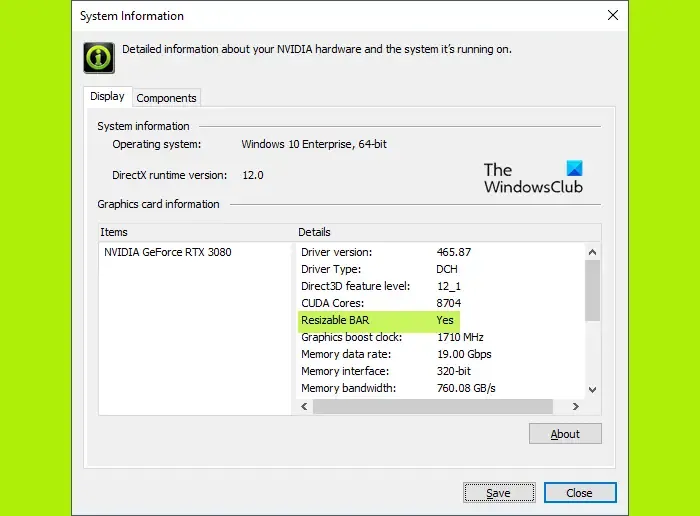
Une fois que vous êtes sûr que tous les composants nécessaires prennent en charge la fonctionnalité, il est assez simple de s’assurer que la barre redimensionnable fonctionne sur la carte graphique NVIDIA. Accédez simplement au panneau de configuration NVIDIA, accédez aux informations système dans le menu Aide et recherchez la barre redimensionnable pour confirmer si elle est activée.



Laisser un commentaire